Jak zobrazit využití místa na disku pro soubor nebo složku pomocí terminálu Linux
Uživatelé, kteří nedávno přešli na Linux nebo se ho teprve učí, by mohli být zvědaví, jak zjistit využití místa na disku pro soubor nebo složku pomocí terminálové aplikace v Linuxu. I když je snadné zobrazit velikost pomocí jakékoli grafické aplikace pro správu souborů, není to tak zřejmé z příkazového řádku pro někoho, kdo dříve nepoužíval Linux. Zde vidíte velikost.
reklama
Linux přichází s řadou příkazů, které vám mohou zobrazit podrobné informace o souborech a složkách. První příkaz, který můžete použít k zobrazení velikosti souborů, je ls. "ls" slouží stejnému účelu jako starý dobrý příkaz DOS "dir", který vypisuje obsah adresáře. Chcete-li, aby „ls“ zobrazovalo velikosti souborů v bajtech, zadejte jej následovně:
ls -l
Označená hodnota ve výstupu je velikost souboru v bajtech: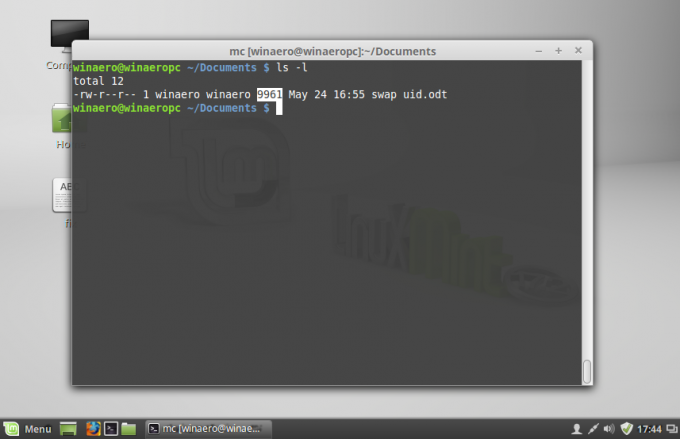
Velikost můžete zobrazit v uživatelsky přívětivějším formátu. Přidejte přepínač -h a spusťte ls následovně:
ls -lh
Výsledkem bude následující: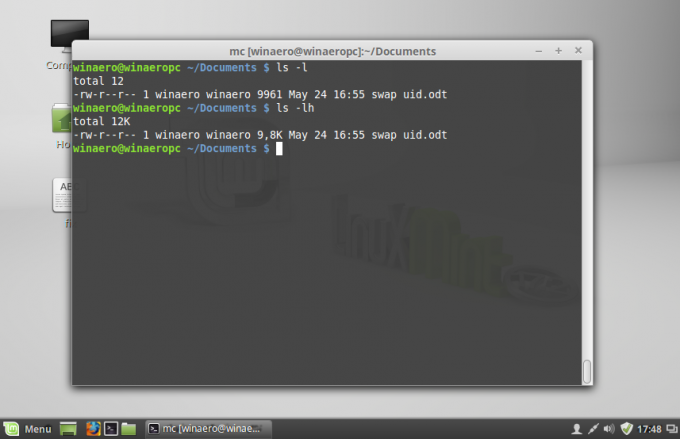
Velikost bude v kilobajtech, megabajtech a gigabajtech, což vám dává lepší představu o tom, kolik místa soubor zabírá.
Příkaz ls neukazuje velikost adresáře. K tomu byste měli použít příkaz du. Syntaxe je následující:
du -s /atd
 To vám ukáže celkovou velikost adresáře /etc v bajtech. Opět můžete použít přepínač -h k získání výsledku ve formátu čitelném pro člověka:
To vám ukáže celkovou velikost adresáře /etc v bajtech. Opět můžete použít přepínač -h k získání výsledku ve formátu čitelném pro člověka:
Všimněte si, že můžete použít du také k zobrazení velikosti souborů. To může být užitečné pro zobrazení velikosti jednoho souboru následovně:
du -h /cesta/název souboru
 Ve výchozím nastavení du zobrazuje místo, které soubor zabírá na disku, zatímco ls ukazuje skutečné místo velikost souboru, tedy velikost souboru bez ohledu na velikost sektoru disku. To může způsobit rozdíly ve výsledcích ls a du. Pomocí následujícího přepínače můžete zobrazit skutečnou velikost souboru:
Ve výchozím nastavení du zobrazuje místo, které soubor zabírá na disku, zatímco ls ukazuje skutečné místo velikost souboru, tedy velikost souboru bez ohledu na velikost sektoru disku. To může způsobit rozdíly ve výsledcích ls a du. Pomocí následujícího přepínače můžete zobrazit skutečnou velikost souboru:
du --apparent-size -h /cesta/název souboru
Výsledek bude následující:
A je to.



